Video kompresijas līdzekļus, lai samazinātu datu apjomu, uz video. Tas parasti tiek darīts, samazinot un novēršot redunt datus no video. Cilvēku vajadzībām video saspiešana, jo video failus, kas aizņem daudz vietas cietajā diskā, un lieliem failiem ir apgrūtinoša un ļoti smagu nodot. Vēlaties saspiest tā, lai atbrīvotu brīvas vietas, saspiestu video par YouTube, video faili pārsūtīšanas ierīce vai e-pastu citiem lietotājiem.
1. daļa. Vienkāršākais veids, kā saspiest lielus Video failus
UniConverter, kas ir ļoti piemērots, lai saspiestu video failus spēlēt uz portatīvajām ierīcēm, jo optimizēta standarti ir iebūvēts rīks.
Labākais Video kompresors - UniConverter
- Atbalsta saspiešana 150 + video un audio formātus, ieskaitot MP4, MOV, MKV, MTS/M2TS, MP3, AAC, M4A, WMA, FLAC, utt.
- Elastīga saspiešanas iestatījumus, iestatīt konteiners, kodeks, izšķirtspēju un bitu ātrumu ar vieglumu.
- Personalizējiet savu video pirms saspiešanas ar rediģēšanas līdzekļus, piemēram, griešanas, kultūraugu, efektus, ūdenszīme, subtitriem, utt.
- Lejupielādēt vai ierakstu tiešsaistes straumēšanas video no gandrīz jebkuru tiešsaistes video vietas, proti YouTube, Netflix, Vevo, Vimeo, utt.
- Pārvērst par standarta formātu populārākajām mobilajām ierīcēm un pēc tam vienu klikšķi pārsūtīt ierīcēm, izmantojot USB kabeli.
- Apdegums jūsu mīļākie video vai mūziku dziesmas tukšu DVD/CD lietošanai mājās baudīt jebkurā laikā.
Kā lai saspiestu video ar iSkysoft pa soļiem
1. solis. Ielādēt jūsu Video faili tiek saspiests
Varat importēt video, piekļūstot "Pievienot failu" pogu uz augšu pa kreisi, vai tieši vilkt un nomest failus uz video saspiešanas programmatūru. Šis video kompresors nodrošina arī importēt video failus no mobilajām ierīcēm, piemēram, iPhone, Samsung u.c. vienkārši noklikšķiniet uz nolaižamās ikonas blakus redzēt vairāk ievešanas iespējas.

2. solis. Sākt, lai saspiestu video failus uz Mac vai Windows
Reiz importētais video tiek saspiests, noklikšķiniet uz ikonas "Settings" izvēlēto izvades formāts labajā pusē. Pēc tam var samazināt vērtību (svarīgi) izšķirtspēju, kadru nomaiņas ātrums un/vai bitu pārraides ātrumu. Pēc tam noklikšķiniet uz "Izveidot" un lēsts, labākais video faila lielums, kas atbilst jūsu vajadzībām.

Starp citu, arī var saspiest video, mainot video formātā. Piemēram, "FLV" var atlasīt jūsu MP4 video kā izejas formātu.

3. solis. Saglabāt saspiesto video failus
Videodispleja klipa noklikšķiniet uz "Convert" vai "Pārvērst visas" pie apakšējā labās puses stūra, lai eksportētu savu vidoes pēc saspiešanas, tad jums būs sekmīgi samazināt video failus uz mazāku lielumu.

Piezīmes par saspiestu video:
Lai saspiestu video failus ar video kompresors, ir 2 iespējas, ka varat personalizēt savu video izmēra samazināšanai.
1. iespēja: vienkārši izvēlieties pareizu izejas formātu, lai samazinātu video izmēru, piemēram, MP4, FLV, 3GP, utt, jo tie parasti ir mazāki nekā citi faili sakarā ar augstu saspiešanas līmeni. Varat priekšskatīt video lielums, par galveno logu pirms konvertēšanas. Bet pārliecinieties, ka jūsu adresātam var atskaņot video atlasītajā izvades formātā.
Opciju 2: Var uzstādīt kodeku, Resolution, kadru nomaiņas ātrums un bitu pārraides ātrumu padarīt mazāku failu. Uzstādījumi ir atkarīgi no lieluma un kvalitātes video, kuru vēlaties saspiest pārāk. Lūdzu turpiniet lasīt, lai liesās pamata knowledgements par video saspiešanas iestatījumiem.
Esiet pacietīgi, saspiežot video failus, jo liela izmēra un augstas kvalitātes video failus var ņemt minūtes vai pat stundas tiek saspiests.
2. daļa. Padomus, saspiežot Video failus
Ierosinājumus par kopīgo Video saspiešanas iestatījumus
Normālā saspiešana: Normāli saspiešana samazina faila izmēru un saglabā video kvalitāte, cik vien iespējams. Ir dažādi veidi, kā par to, kā padarīt video failus mazākus un populāra veidus, kā arī atkārtoti kodēšanu ar efektīvu video transcoder un izmantojot failu kompresoru.
Loseless saspiešana: Loseless saspiešanas mērķis ir ietvert visus oriģinālā video kvalitāte. Tomēr tas nav tik noderīgs, jo tas tikko samazināt datu apjomu, uz video. Un lielākā daļa cilvēku vēlas darīt video saspiešana ar mērķi samazināt video lielums.
Nav neviena saspiešanas iestatījumu, kas ir piemērota visiem lietotājiem. Prasības atšķiras no vēlamo izvades izmēriem, datora veiktspēju, noteiktu kompresijas artefaktiem un daudziem citiem aspektiem. Šeit ir daži ieteikumi, kas var palīdzēt jums gūt labāko video saspiešanas iestatījumus.
- Jūs esat ļoti ieteicams, lai saspiestu video kā h. 264, MOV, MP4 formātā, jo tie parasti ir mazāki nekā citi faili sakarā ar augstu saspiešanas līmeni.
- Saspiestā faila lielums ir pilnīgi atkarīgs no saspiest bitu pārraides ātrums. Parasti, mazāks video vēlaties, mazāku bitu ātrumu. Bitu pārraides ātrums kontrolē arī attēla kvalitāti. Lūdzu prātā, ka attēla pilnīgi iznīcināti, ja bitu ātrums ir pārāk zema.
- Turklāt šo kodeku ietekmē saspiešanu. Lielākoties jūs varat izvēlēties h. 264 šeit.
- Vairumā gadījumu pietiek 640 * 480 proporciju. Bet tas ir atkarīgs arī no jūsu vajadzību.
- Kadru nomaiņas ātrums, rāmja izmēru vai kodeku avota attēla nav jautājums tik daudz par video saspiešanas.
Zinot, video formātā, attiecība un bitu ātrums, kas ietekmē saspiestu video izmēru, tas būs daudz vieglāk izvēlēties labākos video saspiešanas iestatījumus.
Ieteicama Youtube & Vimeo Video saspiešanas iestatījumus
| Youtube video saspiešanas iestatījumus | Vimeo video saspiešanas iestatījumus | |
|---|---|---|
|
Konteiners
|
MP4 | MP4 |
|
Kodeku
|
H. 264 | H. 264 |
|
Kadru nomaiņas ātrums
|
Tāda pati kā oriģinālā video | 24, 25 vai 30 FPS |
|
Bitu pārraides ātrums
|
1000 kb/s (360p) 2500 KB/s (480p) 5000kbps (720p) 8.000 kbps (1080p), 10Mbps (1440p) 35 35 KB/s (2160p) |
2000 – 5000 kbit/s (SD) / 5000-10000 kbit/s (720p HD) / 10000-20000 kbit/s (1080p HD) |
|
Rezolūcijas
|
426 x 240 (240p), 640 x 360 (360. p), 854 x 480 (480p), 1280 x 720 (720p), 1920x1080 (1080p), 2560 x 1440 (1440p) 3840 x 2160 (2160P) | 640 pikseļi plata (SD) vai 1280 pikseļus plats (HD) |
Padomi, lai saspiestu Video par brīvu
Ar nosacījumu, ka jūsu video ir vienkārša un bezmaksas veids, kā liels maza izmēra video saspiest. MOV formātā un jūsu Mac darbojas macOS 10.7 un jaunākas versijas.
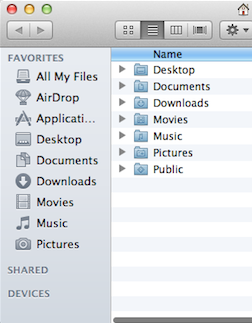
- Orientēties MOV video meklētājs.
- Ar peles labo pogu noklikšķiniet video un šādu izvēlnē izvēlieties "Kodēt atlasītas filmas failu".
- Atlasiet izšķirtspēju, kurus vēlaties kodēt video. Parasti sellecting zemāku izšķirtspēju, nekā oriģināls video var resuce faila lielumu.
Kā brīvu un vieglu risinājumu, tas tikai izmaina MOV video izšķirtspēja. Ja vēlaties samazināt video, jums būs vajadzīga palīdzība no UniConverter.
Kāpēc izvēlēties UniConverter Mac/Windows
Tur esam daudzos aspektos, kas jums ir nepieciešams apsvērt, izvēloties video saspiešanas rīks, kas jums atbilst visvairāk, piemēram, cenu, saspiešanas kvalitāti un ātrumu, atvieglotu izmantošanu utt. Tabulā norāda, kāpēc UniConverter ir labākais vienu, kas jums vajadzētu saņemt, lai saspiestu video par Mac.
| Atbalstītie formāti | iSkysoft iMedia Deluxe konvertors spēj saspiest standartparauga (mp4, mov, avi, mkv, flv, uc) un audio formātus (MP3, AIFF, M4A) HD video (mts, m2ts, h. 264). |
| Saspiešanas ātrums | Šī programmatūra saspiež video ļoti strauji ātrumu, bet lielākā daļa rīku tirgū nav. |
| Ērtu lietošanu | Saspiešanas iestatījumus ir vienkārši un elastīgi, kas atbilst visvairāk ikdienas lietošanai. Jūsu video laikā 3 vienkārši soļi var saspiest. |
| Cena | iMovie, Quick Time Pro un Final Cut Pro ir visaptveroša un profesionālu video darbarīki. Bet tie ir dārgi, ja jūs tikai meklē jaudīgs un viegli lietojams video saspiešanas rīks. iSkysoft Video Converter ir daudz lētāk nekā viņiem. |
| Papildlīdzekļi | Papildu video redaktors palīdz personalizēt video par jūsu vēlēšanos. |
| Klientu atbalsts | iSkysoft piedāvā 24 stundu atbalstu, kas risina neliela problēma, kas var rasties. |




